En Autodesk Navisworks, el proceso de crear y ejecutar simulaciones de TimeLiner es el siguiente:
- Cargue un modelo en Autodesk Navisworks de la forma habitual (consulte Apertura de archivos para obtener más información) y, a continuación, haga clic en la ficha Inicio panel
 Herramientas
Herramientas  TimeLiner
TimeLiner . Nota: Aunque la capacidad de crear simulaciones está limitada a los usuarios con acceso a la función completa de TimeLiner, Navisworks Freedom puede volver a reproducir simulaciones una vez que se han configurado.
. Nota: Aunque la capacidad de crear simulaciones está limitada a los usuarios con acceso a la función completa de TimeLiner, Navisworks Freedom puede volver a reproducir simulaciones una vez que se han configurado. - Cree algunas tareas; cada una debe tener un nombre, una fecha de inicio, una fecha de fin y un tipo de tarea. Puede añadir tareas manualmente. Si lo prefiere, pulse en Tareas de adición automática
 en la ficha Tareas, o bien haga clic con el botón derecho en el área de tareas y cree un conjunto de tareas inicial basado en los nombres de capa, elemento o conjunto de selección. La herramienta TimeLiner define algunos tipos de tarea predefinidos (Construcción, Demoler y Temporal), pero el usuario también puede definir sus propios tipos de tarea en la Ficha Configurar. También puede ver una representación gráfica de solo lectura de la programación del proyecto, y puede cambiar entre diagramas de Gantt Planeados, Reales y Planeados respecto a reales.
en la ficha Tareas, o bien haga clic con el botón derecho en el área de tareas y cree un conjunto de tareas inicial basado en los nombres de capa, elemento o conjunto de selección. La herramienta TimeLiner define algunos tipos de tarea predefinidos (Construcción, Demoler y Temporal), pero el usuario también puede definir sus propios tipos de tarea en la Ficha Configurar. También puede ver una representación gráfica de solo lectura de la programación del proyecto, y puede cambiar entre diagramas de Gantt Planeados, Reales y Planeados respecto a reales. 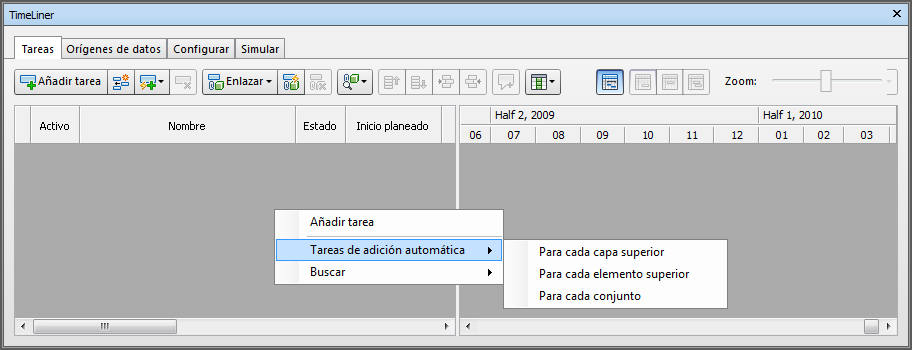
Puede usar la Ficha Orígenes de datos para importar tareas de un origen externo, como Microsoft Project™. Puede elegir un campo de una programación externa para definir los tipos de las tareas importadas o bien establecer manualmente los tipos de tarea. Puede editar los parámetros de tarea directamente en TimeLiner. También puede actualizar la tabla de planificación externamente y Actualizar las tareas de TimeLiner para alinearlas con las del origen externo. Los cambios que se realicen a las tareas importadas desde archivos de proyecto externos se sobrescribirán la próxima vez que se actualice el origen de datos correspondiente.
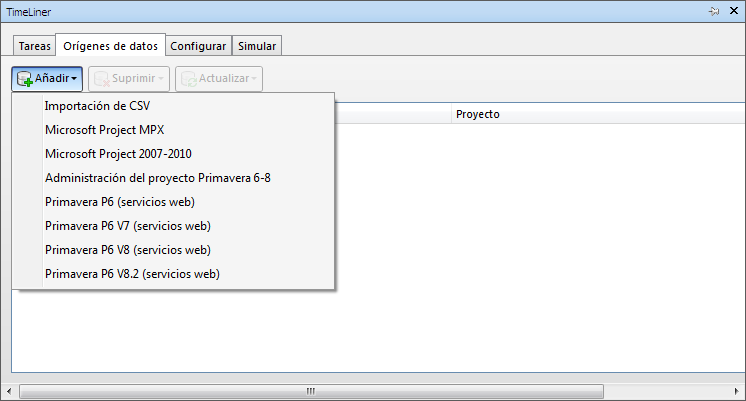
- Enlace los objetos del modelo a las tareas.
Si ha utilizado la función Tareas de adición automática de la Ficha Tareas para crear un conjunto de tareas inicial basado en capas, elementos o conjuntos de selección, las capas, los elementos y los conjuntos de selección correspondientes ya aparecerán como enlazados.
Si necesita Cómo enlazar tareas a la geometría de manera manual, puede hacer clic en el botón Enlazar
 o usar el menú contextual para enlazar selecciones, búsquedas o conjuntos de selección.
o usar el menú contextual para enlazar selecciones, búsquedas o conjuntos de selección. También puede hacer clic en Enlazar automáticamente mediante reglas
 y Uso de reglas para enlazar tareas automáticamente.
y Uso de reglas para enlazar tareas automáticamente. 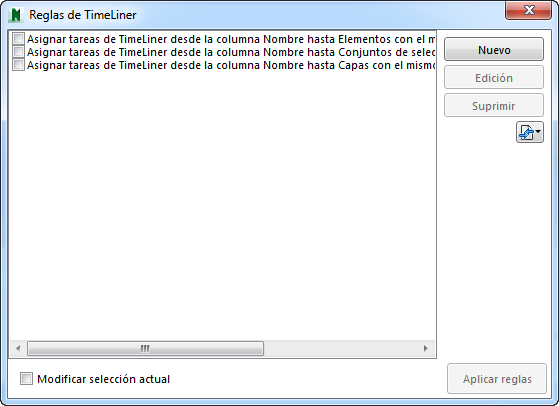
- Simule la programación. Puede visualizar el modelo en cualquiera de las fechas de la programación con las tareas activas resaltadas. Para recorrer la programación completa solo tiene que utilizar los controles de vídeo habituales. Además, puede Añadir animación a las programaciones de TimeLiner a las programaciones de construcción y mejorar así la calidad de las simulaciones.
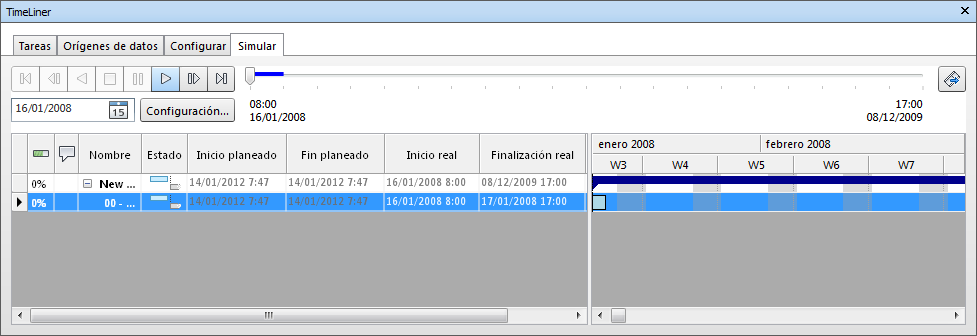
- Ajuste el modo utilizado para reproducir la simulación. Puede usar la ficha Configurar para crear nuevos tipos de tarea y editar los que ya existan. El tipo de tarea define lo que ocurrirá al inicio y al final de cada tarea de ese tipo. Puede ocultar o enlazar objetos, cambiar su aspecto o restablecerlos para que tengan el aspecto especificado en el modelo.
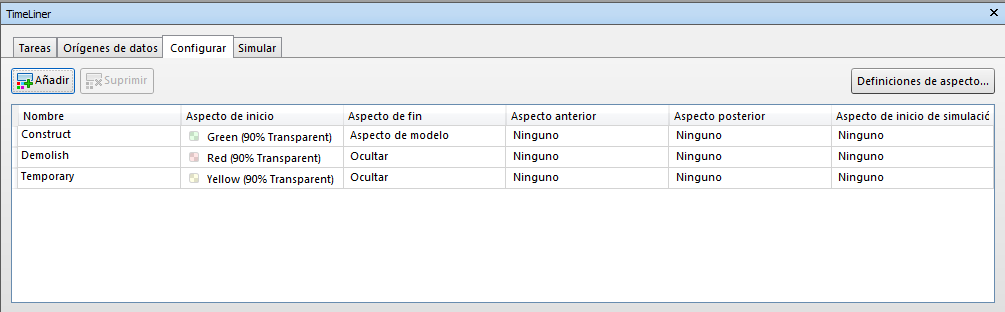
- Cree archivos AVI y de imagen. Puede Exportar imágenes y animaciones de TimeLiner la vista de la simulación actual como una imagen o la simulación completa como un vídeo AVI.
- Haga las actualizaciones que correspondan según los cambios realizados en el proyecto. Guarde el proyecto como un archivo NWF de Autodesk Navisworks. Abra el archivo NWF para Sincronización de tareas con los cambios del proyecto.
